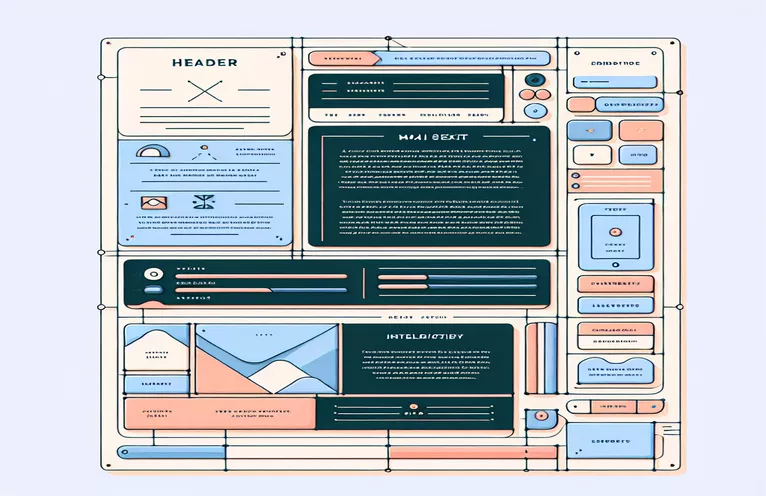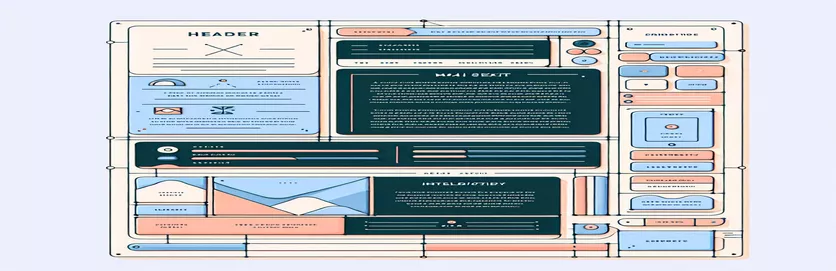Mejora de las plantillas de correo electrónico con Next.js: una guía para incrustar imágenes
Crear plantillas de correo electrónico visualmente atractivas en Next.js implica algo más que agregar texto; se trata de incrustar elementos como logotipos e imágenes para que tus correos electrónicos se destaquen. Sin embargo, los desarrolladores suelen encontrar desafíos cuando sus imágenes no se muestran como se esperaba en el correo electrónico final. El proceso de incorporar imágenes en plantillas de correo electrónico puede parecer sencillo: simplemente vincule la URL de una imagen o acceda a ella directamente desde el directorio público de su proyecto. Sin embargo, la efectividad de este método puede variar según varios factores, como las restricciones del cliente de correo electrónico, el alojamiento de imágenes y la forma en que su motor de plantillas de correo electrónico procesa HTML.
La cuestión de si insertar imágenes directamente en su plantilla de correo electrónico o vincularlas presenta una consideración crucial. Incrustar imágenes puede generar tamaños de correo electrónico más grandes, pero garantiza que su imagen esté siempre visible. Por otro lado, vincular una imagen alojada en línea puede ahorrar tamaño del correo electrónico, pero corre el riesgo de que la imagen no se muestre debido a diversas razones, como la configuración del lado del cliente que bloquea imágenes de fuentes externas. Esta guía profundizará en los matices de cada enfoque dentro del contexto de las plantillas de correo electrónico de Next.js y ofrecerá información sobre las mejores prácticas para garantizar que sus imágenes se representen correctamente en diferentes clientes de correo electrónico.
| Dominio | Descripción |
|---|---|
| import nodemailer from 'nodemailer'; | Importa el módulo nodemailer para enviar correos electrónicos desde Node.js. |
| import fs from 'fs'; | Importa el módulo del sistema de archivos para leer archivos del sistema. |
| import path from 'path'; | Importa el módulo de ruta para trabajar con rutas de archivos y directorios. |
| nodemailer.createTransport() | Crea una instancia de transporte utilizando SMTP u otro mecanismo de transporte para enviar correos electrónicos. |
| fs.readFileSync() | Lee sincrónicamente todo el contenido de un archivo. |
| const express = require('express'); | Requiere el módulo Express.js para crear aplicaciones de servidor en Node.js. |
| express.static() | Sirve archivos estáticos como imágenes y archivos CSS. |
| app.use() | Monta las funciones de middleware especificadas en la ruta especificada. |
| app.get() | Enruta las solicitudes HTTP GET a la ruta especificada con las funciones de devolución de llamada especificadas. |
| app.listen() | Enlaza y escucha conexiones en el host y puerto especificados. |
Explorando Next.js y Node.js en la integración de plantillas de correo electrónico
Los scripts proporcionados en los ejemplos anteriores demuestran dos enfoques distintos para incrustar imágenes en plantillas de correo electrónico utilizando Next.js y Node.js. El primer script utiliza el módulo 'nodemailer' de Node.js, una poderosa herramienta para enviar correos electrónicos. Muestra cómo reemplazar dinámicamente marcadores de posición dentro de una plantilla de correo electrónico HTML con valores reales (como asunto, código y la URL del logotipo) y luego enviar este correo electrónico utilizando un transporte SMTP predefinido. Este método es particularmente útil para aplicaciones que requieren el envío de correos electrónicos personalizados a escala, como correos electrónicos de verificación, boletines informativos o notificaciones transaccionales. El módulo 'fs' lee el archivo de plantilla HTML de forma sincrónica, asegurando que el contenido del correo electrónico se cargue en el script antes de enviarlo. La inclusión del logotipo como un archivo adjunto con un Content-ID ("cid") permite al cliente de correo electrónico representar la imagen en línea, una práctica común para incrustar imágenes directamente en el cuerpo del correo electrónico sin vincularlas a recursos externos.
El segundo script se centra en ofrecer recursos estáticos, como imágenes, desde una aplicación Next.js que utiliza Express.js. Al declarar un directorio estático ('/public'), el script permite que estos activos sean accesibles a través de la web. Este enfoque es ventajoso cuando desea vincular imágenes alojadas en su servidor directamente desde sus plantillas de correo electrónico, asegurando que siempre estén disponibles y se carguen rápidamente para el destinatario. El servidor express maneja solicitudes para enviar correos electrónicos, donde la URL de la imagen se construye dinámicamente utilizando el protocolo de solicitud y el host, apuntando directamente a la imagen en el directorio público. Este método simplifica la gestión de imágenes de correo electrónico, especialmente cuando las actualizaciones o cambios son frecuentes, ya que no es necesario modificar la plantilla de correo electrónico para cada cambio en el archivo de imagen.
Incrustar logotipos en plantillas de correo electrónico utilizando Next.js
JavaScript con Next.js y Node.js
import nodemailer from 'nodemailer';import fs from 'fs';import path from 'path';// Define your email send functionasync function sendEmail(subject, code, logoPath) {const transporter = nodemailer.createTransport({/* transport options */});const logoCID = 'logo@cid';let emailTemplate = fs.readFileSync(path.join(__dirname, 'your-email-template.html'), 'utf-8');emailTemplate = emailTemplate.replace('{{subject}}', subject).replace('{{code}}', code);const mailOptions = {from: 'your-email@example.com',to: 'recipient-email@example.com',subject: 'Email Subject Here',html: emailTemplate,attachments: [{filename: 'logo.png',path: logoPath,cid: logoCID //same cid value as in the html img src}]};await transporter.sendMail(mailOptions);}
Acceder e incrustar imágenes del directorio público en Next.js para correos electrónicos
Node.js para operaciones backend
const express = require('express');const app = express();const PORT = process.env.PORT || 3000;app.use('/public', express.static('public'));app.get('/send-email', async (req, res) => {// Implement send email logic here// Access your image like so:const imageSrc = `${req.protocol}://${req.get('host')}/public/images/logo/logo-dark.png`;// Use imageSrc in your email templateres.send('Email sent!');});app.listen(PORT, () => console.log(`Server running on port ${PORT}`));
Optimización de la entrega de imágenes en campañas de correo electrónico
El marketing por correo electrónico sigue siendo una herramienta vital para interactuar con los clientes y el atractivo visual de un correo electrónico puede influir significativamente en su eficacia. Si bien se han discutido los aspectos técnicos de la incorporación de imágenes en plantillas de correo electrónico, es igualmente importante comprender el impacto de estas imágenes en la capacidad de entrega del correo electrónico y la participación del usuario. Los clientes de correo electrónico varían ampliamente en la forma en que manejan el contenido HTML, incluidas las imágenes. Algunos pueden bloquear imágenes de forma predeterminada, mientras que otros las muestran automáticamente. Este comportamiento puede afectar la forma en que el usuario final recibe y ve su correo electrónico. Por lo tanto, optimizar imágenes para correo electrónico implica no solo la incrustación técnica, sino también considerar los tamaños de archivo, formatos y soluciones de alojamiento para garantizar que sus mensajes sean atractivos y se entreguen de manera confiable.
Además de la ejecución técnica, la estrategia detrás del uso de imágenes en los correos electrónicos debe centrarse en equilibrar la estética con el rendimiento. Las imágenes grandes pueden ralentizar el tiempo de carga de un correo electrónico, lo que podría generar mayores tasas de abandono. Además, la relevancia y calidad de las imágenes utilizadas pueden tener un gran impacto en la experiencia general del usuario. Probar diferentes diseños de correo electrónico con herramientas de prueba A/B puede proporcionar información valiosa sobre qué funciona mejor para su audiencia, lo que permite tomar decisiones basadas en datos que mejoran las tasas de participación. Finalmente, asegurarse de que sus imágenes sean accesibles, proporcionando texto alternativo y considerando contrastes de color, garantiza que todos los destinatarios, independientemente de su capacidad visual, puedan disfrutar de su contenido.
Preguntas frecuentes sobre imágenes de plantillas de correo electrónico
- Pregunta: ¿Puedo utilizar URL externas para imágenes en mis plantillas de correo electrónico?
- Respuesta: Sí, pero asegúrese de que el servidor que aloja la imagen permita un gran ancho de banda y sea confiable para evitar imágenes rotas.
- Pregunta: ¿Debo insertar imágenes o vincularlas en las plantillas de correo electrónico?
- Respuesta: La incrustación garantiza que la imagen aparezca inmediatamente pero aumenta el tamaño del correo electrónico, mientras que la vinculación mantiene el tamaño del correo electrónico pequeño pero depende del cliente de correo electrónico del destinatario para mostrar la imagen.
- Pregunta: ¿Cómo me aseguro de que mis imágenes se muestren en todos los clientes de correo electrónico?
- Respuesta: Utilice formatos de imagen ampliamente admitidos, como JPG o PNG, y pruebe sus correos electrónicos en diferentes clientes.
- Pregunta: ¿Pueden las imágenes grandes afectar la capacidad de entrega de mi correo electrónico?
- Respuesta: Sí, las imágenes grandes pueden ralentizar los tiempos de carga y aumentar la probabilidad de ser marcadas como spam.
- Pregunta: ¿Qué importancia tiene el texto alternativo para las imágenes en los correos electrónicos?
- Respuesta: Muy. El texto alternativo mejora la accesibilidad y garantiza que su mensaje se transmita incluso si no se muestra la imagen.
Resumiendo nuestro viaje de incrustación de imágenes
En conclusión, incorporar imágenes de forma eficaz en las plantillas de correo electrónico de Next.js requiere una comprensión matizada de los aspectos técnicos y estratégicos del diseño del correo electrónico. La elección entre incrustar imágenes directamente en el correo electrónico o vincularlas a una fuente externa depende de un equilibrio de factores, incluido el tamaño del correo electrónico, la velocidad de carga y la confiabilidad de la visualización de imágenes en varios clientes de correo electrónico. La incrustación directa garantiza la visibilidad inmediata de las imágenes, pero a costa de un mayor tamaño del correo electrónico, lo que puede afectar la capacidad de entrega. Por otro lado, vincular imágenes alojadas en un servidor confiable puede mantener la ligereza del correo electrónico, pero requiere una cuidadosa consideración de la accesibilidad y el bloqueo de imágenes del lado del cliente. Además, utilizar Next.js y Node.js ofrece una plataforma flexible para gestionar estos desafíos, lo que permite la optimización y el manejo dinámico de imágenes. En última instancia, el objetivo es mejorar la experiencia del destinatario garantizando que las imágenes no sólo sean visibles sino que también contribuyan al mensaje general y al diseño del correo electrónico, aumentando así la participación y la eficacia de las campañas de correo electrónico.